Dell_R730(Linux6.5)+MD3800f+Rose9.0+Oracle11g双机热备
戴尔R730xd服务器从U盘启动设置方法(戴尔R730取消网络启动方法)
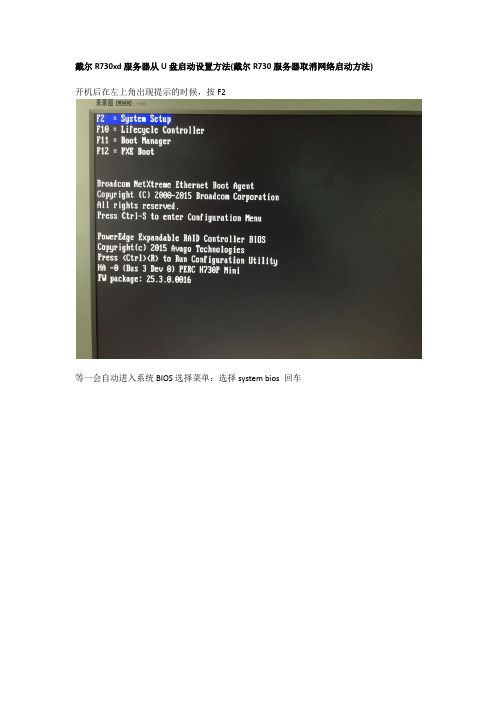
戴尔R730xd服务器从U盘启动设置方法(戴尔R730服务器取消网络启动方法) 开机后在左上角出现提示的时候,按F2
等一会自动进入系统BIOS选择菜单:选择system bios 回车
这时再选择boot settings 回车:
在这里选择BIOS Boot Settings :
将网卡启动的勾选去掉,即默认使用C盘启动了。
按Esc 退出,会提示保存,点Yes 。
再点击Finish 退出,遇到提示是否退出并重启点Yes 。
重启后,当左上角出现提示的时候,按F11 键,将进入启动选项菜单。
然后等一会,出现的启动菜单选择One-shot BIOS Boot Menu
在这里会出现所有备选的启动设备,U盘启动,选择Flash Disk ,即可从U盘启动。
DELLR730服务器配置RAID与安装服务器系统以及域的控制详细图文教程
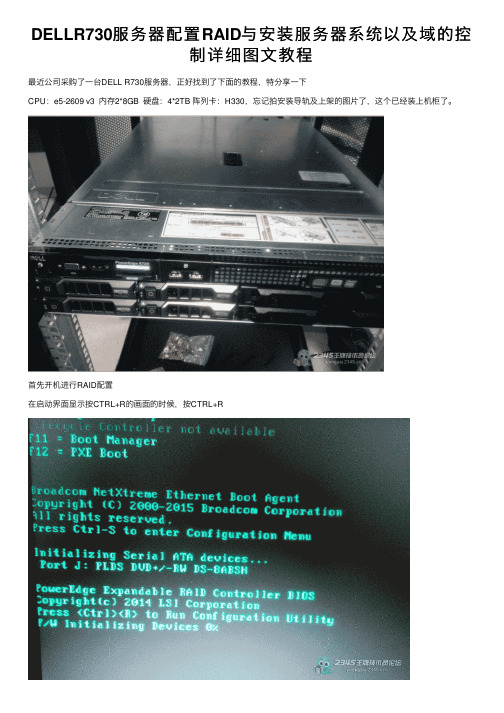
DELLR730服务器配置RAID与安装服务器系统以及域的控制详细图⽂教程最近公司采购了⼀台DELL R730服务器,正好找到了下⾯的教程,特分享⼀下CPU:e5-2609 v3 内存2*8GB 硬盘:4*2TB 阵列卡:H330,忘记拍安装导轨及上架的图⽚了,这个已经装上机柜了。
⾸先开机进⾏RAID配置在启动界⾯显⽰按CTRL+R的画⾯的时候,按CTRL+R进⾏到虚拟磁盘管理器界⾯这⾥忘记拍图了,在⽹上找的图⽚⾸先进⼊到VG MGMT菜单(这⾥可以⽤CTRL+NT和CTRL+P切换菜单)按F2展开虚拟磁盘创建菜单选择create new VD创建新的虚拟磁盘RAID LEVEL选项,可以看到所⽀持的RAID级别,根据硬盘数量的不同,这⾥显⽰的也会有区别,我有4块2T硬盘,做RAID5。
这⾥选择RAID5回车确定。
由于划分RAID5后,硬盘总⼤⼩还有6TB,⼤于2TB不⽀持BIOS启动,先划分个⼩磁盘安装系统。
勾选要加⼊RAID的磁盘,在VD SIZE处输⼊磁盘容量做完RAID的效果CTRL+N切换到 PD MGMT菜单,可以看到磁盘的状态为ONLINE。
这⾥不⽤保存,直接ESC退出重启即可。
下⾯接着来安装操作系统,我这⾥安装的是WINDOWS SEVER 2008 R2重启到这个界⾯,按F10进⼊到Lifecycle Controller界⾯选择OS部署第⼀项是先设置RAID,由于刚才已经设置过了,所以选择下⾯的选项,直接安装系统。
(DELL客户不建议在这⾥做RAID,所以在开机时先按CTRL+R,在虚拟磁盘管理器界⾯配置了RAID。
)启动模式选择BIOS,选择系统为2008选择⼿动模式,把系统光盘放⼊光驱。
检查没有问题,点击完成并重启。
重启后,开始安装2008server此服务器主要⽤来做⽂件服务器,所以选择企业版完全安装,注意不要选为服务器核⼼安装了。
这⾥⼤家都知道了,选择⾃定义安装完毕,见到熟悉的登录界⾯。
DellR730服务器6i阵列卡Raid5配置方法(热备)
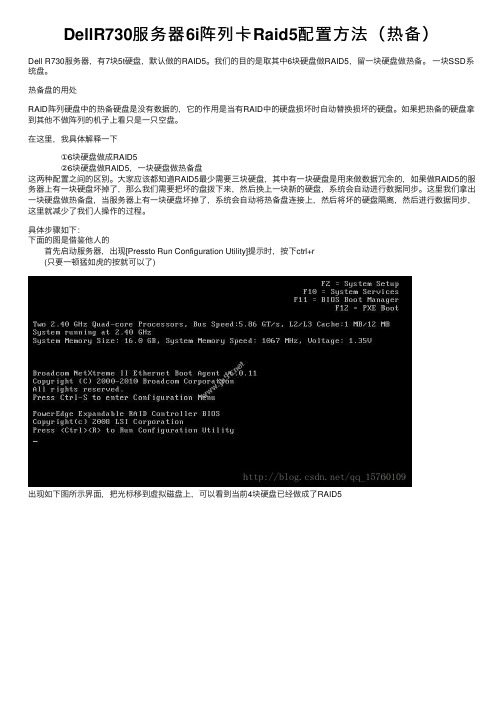
DellR730服务器6i阵列卡Raid5配置⽅法(热备)Dell R730服务器,有7块5t硬盘,默认做的RAID5。
我们的⽬的是取其中6块硬盘做RAID5,留⼀块硬盘做热备。
⼀块SSD系统盘。
热备盘的⽤处RAID阵列硬盘中的热备硬盘是没有数据的,它的作⽤是当有RAID中的硬盘损坏时⾃动替换损坏的硬盘。
如果把热备的硬盘拿到其他不做阵列的机⼦上看只是⼀只空盘。
在这⾥,我具体解释⼀下 ①6块硬盘做成RAID5 ②6块硬盘做RAID5,⼀块硬盘做热备盘这两种配置之间的区别。
⼤家应该都知道RAID5最少需要三块硬盘,其中有⼀块硬盘是⽤来做数据冗余的,如果做RAID5的服务器上有⼀块硬盘坏掉了,那么我们需要把坏的盘拨下来,然后换上⼀块新的硬盘,系统会⾃动进⾏数据同步。
这⾥我们拿出⼀块硬盘做热备盘,当服务器上有⼀块硬盘坏掉了,系统会⾃动将热备盘连接上,然后将坏的硬盘隔离,然后进⾏数据同步,这⾥就减少了我们⼈操作的过程。
具体步骤如下:下⾯的图是借鉴他⼈的 ⾸先启动服务器,出现[Pressto Run Configuration Utility]提⽰时,按下ctrl+r (只要⼀顿猛如虎的按就可以了)出现如下图所⽰界⾯,把光标移到虚拟磁盘上,可以看到当前4块硬盘已经做成了RAID5这⾥,它不符合我们三块硬盘做RAID5,⼀块硬盘做热备的要求,要把默认做好的RAID5删除,重新做。
光标移动到[VirtualDisk 0]选择虚拟磁盘,按F2键操作,然后选择[delete VD]删除虚拟磁盘 下⾯是删除之后的界⾯,你会发现什么都没了. 在[No Configuration Present !]上按F2键,选择[Create NewVD]创建新的虚拟磁盘下⾯是创建新虚拟磁盘的界⾯在RAID级别中选择RAID5,然后勾选择三个磁盘,OK确定从下图我们可以看到三块硬盘做成了⼀个虚拟盘我们按[ctrl+N]换到下⼀个页⾯,看到还有最后⼀块磁盘没有⽤到我们把光标移到最后⼀块硬盘上,按F2键,选择[Make Global HS],然后确定返回⾸页⾯,我们看到了热备份已经有了最后⼀步,RAID的初始化,光标移到虚拟磁盘上,按F2选择[Initialzation][Start Init.]上⾯的图⽚是我借鉴以前的⽂章的,我的本机配置是7块5T硬盘,1块500gSSD,其中6块raid5,⼀块做热备份。
DELLR730服务器配置RAID及安装服务器系统以及域的控制
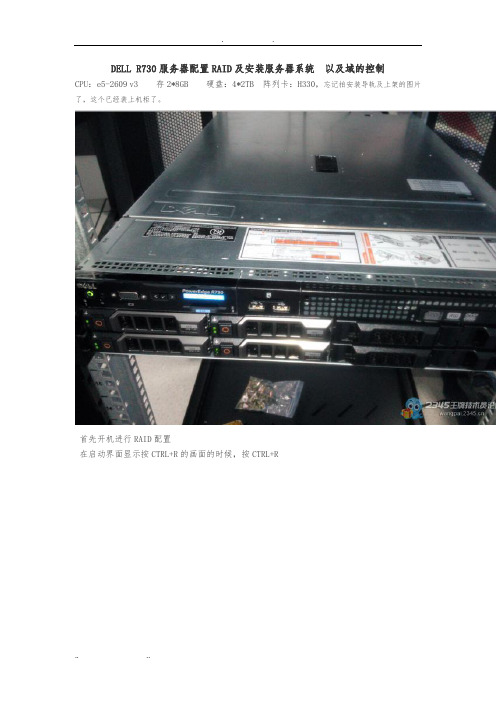
DELL R730服务器配置RAID及安装服务器系统以及域的控制CPU:e5-2609 v3 存2*8GB 硬盘:4*2TB 阵列卡:H330,忘记拍安装导轨及上架的图片了,这个已经装上机柜了。
首先开机进行RAID配置在启动界面显示按CTRL+R的画面的时候,按CTRL+R进行到虚拟磁盘管理器界面这里忘记拍图了,在网上找的图片首先进入到VG MGMT菜单(这里可以用CTRL+NT和CTRL+P切换菜单)按F2展开虚拟磁盘创建菜单选择create new VD创建新的虚拟磁盘RAID LEVEL选项,可以看到所支持的RAID级别,根据硬盘数量的不同,这里显示的也会有区别,我有4块2T硬盘,做RAID5。
这里选择RAID5回车确定。
由于划分RAID5后,硬盘总大小还有6TB,大于2TB不支持BIOS启动,先划分个小磁盘安装系统。
勾选要加入RAID的磁盘,在VD SIZE处输入磁盘容量做完RAID的效果CTRL+N切换到PD MGMT菜单,可以看到磁盘的状态为ONLINE。
这里不用保存,直接ESC退出重启即可。
下面接着来安装操作系统,我这里安装的是WINDOWS SEVER 2008 R2 重启到这个界面,按F10进入到Lifecycle Controller界面选择OS部署第一项是先设置RAID,由于刚才已经设置过了,所以选择下面的选项,直接安装系统。
(DELL客户不建议在这里做RAID,所以在开机时先按CTRL+R,在虚拟磁盘管理器界面配置了RAID。
)启动模式选择BIOS,选择系统为2008选择手动模式,把系统光盘放入光驱。
检查没有问题,点击完成并重启。
重启后,开始安装2008server此服务器主要用来做文件服务器,所以选择企业版完全安装,注意不要选为服务器核心安装了。
这里大家都知道了,选择自定义安装完毕,见到熟悉的登录界面。
如何搭配上次配置了RAID以及安装了2008SERVER系统,这台R730服务器,主要是用来做公司的文件服务器,搭配域控来使用。
Dellr730服务器操作系统安装教程
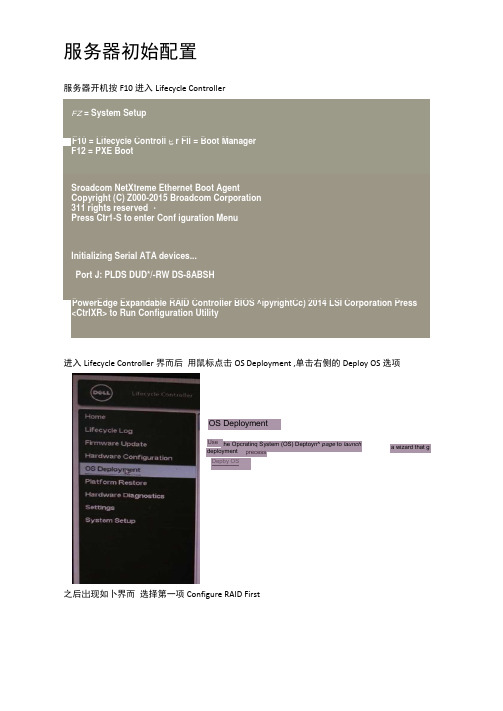
服务器初始配置服务器开机按F10进入Lifecycle ControllerFZ = System SetupF10 = Lifecycle Controll 匕r Fll = Boot Manager F12 = PXE BootSroadcom NetXtreme Ethernet Boot AgentCopyright (C) Z000-2015 Broadcom Corporation 311 rights reserved ・Press Ctr1-S to enter Conf iguration MenuInitializing Serial ATA devices... Port J: PLDS DUD*/-RW DS-8ABSHPowerEdge Expandable RAID Controller BIOS ^ipyrightCc) 2014 LSI Corporation Press <CtrlXR> to Run Configuration Utility进入Lifecycle Controller 界而后 用鼠标点击OS Deployment ,单击右侧的Deploy OS 选项之后岀现如卜界而 选择第一项Configure RAID Firstthe Opcratinq System (OS) Deptoyn^ page to launch precess a wizard that gUse deployment DeptoyOSOS DeploymentDepby OSStep 1 of 5: Select Deployment pathS€tect OS Depkxymecit Path⑥ Ccnfigure RAO FrstO Go Directly to OS DopioynYMURAJD can g confixed prxx to OS Deployrnent. the current wizard w« be restart v/izard tscarpeted.Software suzago ccnrrolers support ody M^xoscft Windows operarng $yst«=cn nStep 1 of 5: View Current RAID Configuration and Select Conti■. ■ *Selected ControUer Disk Ath ibutes WtT DisksRADLev^l DLFRRAD 5Eng 小step 凶斓5"吩RAO.曲旳忌reruns 帕注ct OS Z单击NEXT 选择RAID5PowerEdg© R730Service Tag: D1SY2S2 单击NEXT 出现如下界面See(GB) W2W0State OninGConfiguration Wizards: RAID Configuration4卜B30 Mir7 縞i 0 Qcnty罚呵 ttTw RAID controHor ro view its current confyuratfon. To deters me existnQ wtu^ < vir tuedisk.(*ck NfexLStep 2 of 5: Select RZMD LevelSelect the RAn fee the w 3 ci£j<O RADO O RAD 1* RAID 5 ORAO6 O RAD l i O RAT-50 Of^ADGOMM 口AC 1®曲怕 tho ctr 庐3 <lsks ar d uses grrty 诃ormafion to matxat) f«>Juri^int dotfl.!tm 仁七 tno ante 形 CO O J T ⑷ngparityRA£>・5 pro'/«>e«s epod re^dpetreegneo ord 法wr vwie pericrT^^e.单击NEXTConnguration Wizards: RAID ConTtguratkxi Step 3 of 5: Select Physical Disks选中上图中的所有磁盘 单击NEXTx^cEdgti R730 )orv»» Tdj: DIS 丫 232HQSS3B NextOTS :DIS 丫 252M&ZS3B HES^HB z*1Steel CT^ 的咖&yoj want to ccEQX 今.Mnmjm RAID 5 pfr/^tzal <±3>cs Msxmum RAT) 5 phy^^vsl - -S«*ect me <isk poetPtoiocd --------------------------------------------------------------TywOsk Block S<2OTKJ Prot^rtrn nf<xrreis (Tt> Hi C^paWty Era.rvPtnn CsMty --------------------- 痘5"「<]单击均上选中选中所有Efi兮fcw Phylum Po<4O6k N8TTWSuo <G43} -Ftv^UOfik eno 931000 J PTTTK” X mi931000M3Enaypc^n hto hto 卜舫'•r... Ai : wrfCZntrdor 7 Soloct ^tAO Levial3ei Phytfcal Dtaksi单击NEXT 出现如下界面✓Spwfy Vw wtud drk attftouies. 却2X0 在爺决处畅入喘盘阵列s称v>iud Osk r^(TG SC0<U4・磁2J00GB ) Stripe Etement SizeConfiguration Wizards: RAD Configuration Step 4 of 5 X/rtual Disk Attributes[64KB在上图中输入磁盘阵列需称单击Finishs J Step 5 of 5: Summary■、Warning1 RAID CcnnguratlonIf arry mcxTfcdtws are 卯世the wtuai 曲c<xifi9irat«2n to tot cu ci the vrtumiacks m the 如如・8Y<XJ well to contnip?L ________ ___________________ wAssOT Fbt DKk [ 经士JNcm Sce((3e)单击Yes开始磁盘阵列Step 5 of 5: SummaryTo oxty ux>uu Af»SlXSirrrrrry Gt Dric Allrii^csA“grx 应 *3pare Df4<磁盘阵列完毕 单击OK选择操作系统驱动上图单击OK 后,出现如下界面按下图勾选选项二― WturtORA O L ^Sire (G€jTypo Success)r^riRAID ConfiguraUonSuccxKJsttiy c<xir*»tod RA<3 OTK ;fHtMtSU po Ek FWrfHCb Wrjt^R.4 OjK BOCk QZ$r Q Frmecuon Infgvon SlotiiswadOK ^Q - DKawedW !LH I OSX ATTTtXJt^S “SummaryStep 2 of 5: Select an Operating Systemone of the sippcrtod boot edos fa 8xe<ng Syctom nst<*Btrn.Boot Mode ® KOS O LEFISecure 6ootO Enatfcd 參 0^4:1*NQ8x>tP*o»cy • AwilaMe uper«u>g Systems M^roeon Wniows Sw 2X« R2、仙 SR< t <; “oiocd .cf ioc tc. g i w 口 hoot Hits fhetue check fc< cSqiuJy 旳3 OSOrrvMS •>! owy bat. I 與OFF c<KA nxxlA SHX>XV3 C&US Oparatrig Syritcms单击NEXT 等待配置完成安装操作系统配置完成后,岀现如下界而选择Manual Install✓OS Deployment Deploy OSCancelNext单击NEXT将操作系统安装光盘放入光驱单击NEXT单击Finish服务器自动重启(需要几分钟,重启过程不要按键盘)出现如下界而后,选择如图选项单击下一步单击现在安装选择需要安装的操作系统(要与选择驱动时的操作系统一致)单击下一步勾选接受条款单击下一步安装类型选择“自泄义(高级严磁盘分区单击“驱动器选项(髙级)“先选中“未分配空间〃然后单击新建选择磁盘分区大小(如无特殊规左,可将磁盘分成C、D、E三个分区,C盘V系统盘>1006, 剩下的容量D盘与E盘均分)单击应用单击确左再选中未分配空间,单击新建创建D盘和E盘创建好的磁盘分区如下图单击下一步开始安装操作系统若干时间后出现如下界而设宜服务器开码确定-T进入系统激活操作系统(系统激活需要连接Inter网)过一会会弹岀一个窗口点击激活windows输入操作系统安装秘钥单击下一步系统激活成功R730服务器操作系统安装完成• • •。
戴尔R730配置raid及安装系统
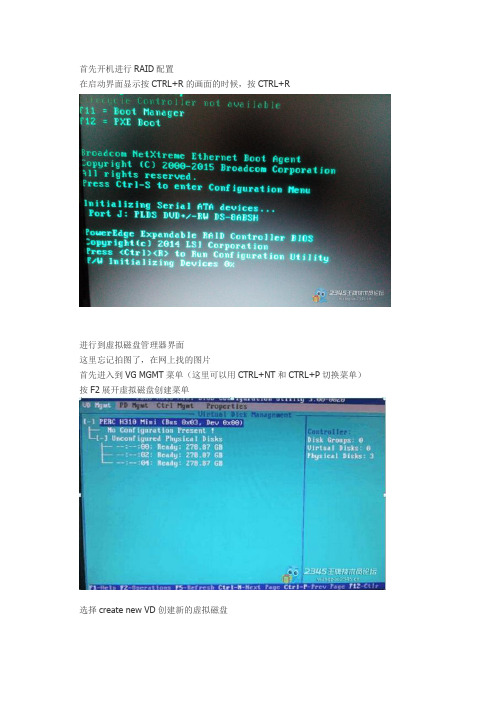
首先开机进行RAID配置在启动界面显示按CTRL+R的画面的时候,按CTRL+R进行到虚拟磁盘管理器界面这里忘记拍图了,在网上找的图片首先进入到VG MGMT菜单(这里可以用CTRL+NT和CTRL+P切换菜单)按F2展开虚拟磁盘创建菜单选择create new VD创建新的虚拟磁盘RAID LEVEL选项,可以看到所支持的RAID级别,根据硬盘数量的不同,这里显示的也会有区别,我有4块2T硬盘,做RAID5。
这里选择RAID5回车确定。
由于划分RAID5后,硬盘总大小还有6TB,大于2TB不支持BIOS启动,先划分个小磁盘安装系统。
勾选要加入RAID的磁盘,在VD SIZE处输入磁盘容量做完RAID的效果CTRL+N切换到 PD MGMT菜单,可以看到磁盘的状态为ONLINE。
这里不用保存,直接ESC退出重启即可。
下面接着来安装操作系统,我这里安装的是WINDOWS SEVER 2008 R2 重启到这个界面,按F10进入到Lifecycle Controller界面选择OS部署第一项是先设置RAID,由于刚才已经设置过了,所以选择下面的选项,直接安装系统。
(DELL客户不建议在这里做RAID,所以在开机时先按CTRL+R,在虚拟磁盘管理器界面配置了RAID。
)启动模式选择BIOS,选择系统为2008选择手动模式,把系统光盘放入光驱。
检查没有问题,点击完成并重启。
重启后,开始安装2008server此服务器主要用来做文件服务器,所以选择企业版完全安装,注意不要选为服务器核心安装了。
这里大家都知道了,选择自定义安装完毕,见到熟悉的登录界面。
1.服务器dellR730
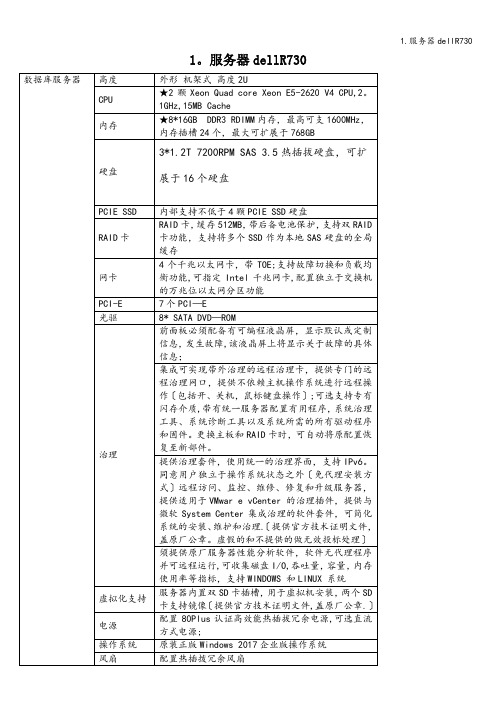
*按用户、组分配不同的访问权限和应用资源;支持双向的内网权限分配策略,权限粒度细致到源IP、源端口、目的IP、目的端口级别
易用性
第三方对接
专业的网络互联,支持与第三方设备对接〔如Cisco、华为等设备〕
支持全动态IP接入
*不依赖于第三方的基于动态IP寻址的组网技术〔非DDNS方式,提供自主知识产权证明〕
部署模式
网关模式
*设备必须支持网关模式,能提供代理上网、防火墙等功能
单臂模式
*设备必须支持单臂模式,以在不妨碍原有网络情况下同时能降低网络单点故障的发生概率。并在此模式下仍能实现多线路功能
安全性
支持WEB认证
PORTAL 推送
支持用户名密码认证
IP+MAC绑定认证
支持自定义广告,实现首次URL重定向
7个PCI—E
光驱
8* SATA DVD—ROM
治理
前面板必须配备有可编程液晶屏,显示默认或定制信息,发生故障,该液晶屏上将显示关于故障的具体信息;
集成可实现带外治理的远程治理卡,提供专门的远程治理网口,提供不依赖主机操作系统进行远程操作〔包括开、关机,鼠标键盘操作〕;可选支持专有闪存介质,带有统一服务器配置有用程序,系统治理工具、系统诊断工具以及系统所需的所有驱动程序和固件。更换主板和RAID卡时,可自动将原配置恢复至新部件。
1。服务器dellR730
数据库服务器
高度
外形 机架式 高度2U
CPU
★2颗Xeon Quad core Xeon E5-2620 V4 CPU,2。1GHz,15MB Cache
内存
★8*16GB DDR3RDIMM内存,最高可支1600MHz,内存插槽24个,最大可扩展于768GB
dellr730服务器内存插槽的使用规则
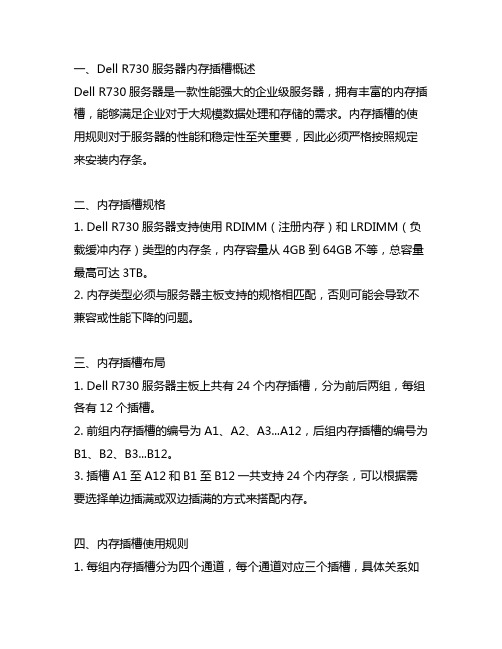
一、Dell R730服务器内存插槽概述Dell R730服务器是一款性能强大的企业级服务器,拥有丰富的内存插槽,能够满足企业对于大规模数据处理和存储的需求。
内存插槽的使用规则对于服务器的性能和稳定性至关重要,因此必须严格按照规定来安装内存条。
二、内存插槽规格1. Dell R730服务器支持使用RDIMM(注册内存)和LRDIMM(负载缓冲内存)类型的内存条,内存容量从4GB到64GB不等,总容量最高可达3TB。
2. 内存类型必须与服务器主板支持的规格相匹配,否则可能会导致不兼容或性能下降的问题。
三、内存插槽布局1. Dell R730服务器主板上共有24个内存插槽,分为前后两组,每组各有12个插槽。
2. 前组内存插槽的编号为A1、A2、A3...A12,后组内存插槽的编号为B1、B2、B3 (12)3. 插槽A1至A12和B1至B12一共支持24个内存条,可以根据需要选择单边插满或双边插满的方式来搭配内存。
四、内存插槽使用规则1. 每组内存插槽分为四个通道,每个通道对应三个插槽,具体关系如下:前组通道0:A1、A2、A3前组通道1:A4、A5、A6前组通道2:A7、A8、A9前组通道3:A10、A11、A12后组通道0:B1、B2、B3后组通道1:B4、B5、B6后组通道2:B7、B8、B9后组通道3:B10、B11、B122. 在安装内存条时,应尽量均匀地分配内存,使每个通道上的内存容量相近。
3. 单个通道中的三个插槽应该使用相同容量、相同规格的内存条,以保证内存的匹配性和稳定性。
4. 当使用双边插满内存时,应按照通道0、通道1、通道2、通道3的顺序依次插满,以保证内存通道的平衡。
五、安装注意事项1. 在安装内存条之前,务必断开服务器的电源,并严格遵守静电防护措施,以免对内存条造成静电损害。
2. 在插槽插入内存条时,应该用适当的力气使内存条牢固地均匀地插入插槽中,同时注意对齐插槽和插槽槽口。
- 1、下载文档前请自行甄别文档内容的完整性,平台不提供额外的编辑、内容补充、找答案等附加服务。
- 2、"仅部分预览"的文档,不可在线预览部分如存在完整性等问题,可反馈申请退款(可完整预览的文档不适用该条件!)。
- 3、如文档侵犯您的权益,请联系客服反馈,我们会尽快为您处理(人工客服工作时间:9:00-18:30)。
Linux6.5_x64+oracle11.2.0.4+RoseHA9.0一、设备信息及规划Dell R730服务器:2*E5-2643v3 3.4GHz6C/4*16G DDR4memory/3*300GB15K RPM SAS/Raid/2*2Port1000M/dual power supply/DVD/2*single port FC HBA card/3year overseas warranty其中磁盘0、1做Raid1,磁盘2做热备Dell MD3800f:7*600GB15K RPM SAS/2*16G FC,2U MD38xxF,8G CF cache,4*5m fiber/3year overseas warranty其中磁盘0、1、2、3、4、5做Raid10,磁盘6做热备Lun1=1.7T做数据存储,Lun2=3G做oracle仲裁,Lun3=2G预留BOSS仲裁。
二、R730安装配置1、开机设置Raid1服务器开机,系统自检,加载到PERC卡自检界面的时候,按<CTRL+R>进入PERC BIOS管理界面查看磁盘列表,各个磁盘状态为“Ready”高亮选中需要管理的PERC卡,按F2,选择弹出菜单里的“Create New VD”。
然后根据提示,选择slot0和slot1两块盘,创建Raid1。
高亮选中已创建的磁盘组,按F2,选择弹出菜单里的“Manage Ded.HS”选中对应的热备盘热备盘添加成功清除磁盘数据将Raid信息清除,然后重建Raid信息,选中ID:0的虚拟磁盘后按F2在选项中选择Fast Init就能清除数据。
2、HBA卡安装注意事项在安装HBA卡时就记住WWN号码和端口顺序,MD3800f存储每次刷新时显示顺序都会不一样。
3、linux 6.5安装(略)三、Dell MD3800f初始安装配置1、连接管理网口在电脑中安装Dell PowerVault MD Storage Manager,开机并连接到管理网口,将电脑的IP设置成与192.168.129.101同一网段的IP,通过Dell PowerVault MD Storage Manager连接到DELL MD3800f测试。
在Linux主机中也必须安装Dell PowerVault MD Storage Manager软件,否则会造成控制器自动切换问题。
Linux主机不需要配置同网段IP,只要光纤连接后使用软件的自动搜索即可。
RAID控制器模块网络配置可使用DHCP服务器(默认设置)进行分配。
但是,如果DHCP服务器在150秒内不可用,RAID控制器模块会分配静态IP地址。
初次连接或每次断开后,都需要等待150秒才能ping通。
2、查找添加存储在软件的“设置”菜单中添加存储阵列,可以使用自动搜索也可以使用带外管理手动输入主备控制器的IP地址进行添加。
右键点击添加的存储,选择“管理存储阵列”,将打开新的窗口对存储进行管理。
点击“存储和备份服务”,7块硬盘情况下,使用前6块创建磁盘组,使用Raid10,映射关系为0-1,2-3,4-5。
4、创建并初始化虚拟磁盘不分配。
新的虚拟磁盘初始化需要大概2个小时,选中虚拟磁盘后可以在右侧看到进度。
理盘”。
为磁盘组分配热备用物理磁盘6、添加主机和主机组选择存储阵列,在右键选项中选择定义主机填写主机名选择FC接口类型和主机端口标识,可通过下列命令确定FC HBA卡的WWN号[root@BOSS1~]#cat/sys/class/fc_host/host1/port_name0x21000024ff1111ca[root@BOSS1~]#cat/sys/class/fc_host/host2/port_name0x21000024ff1111d0确定是主机组命名主机组7、为主机组添加映射右键选择主机组“添加LUN映射”8、MD3800f存储摘要四、Linux多路径软件DMMP安装配置[root@BOSS1~]#fdisk-lDisk/dev/sdb:1771.7GB,1771674009600bytes255heads,63sectors/track,215393cylindersDisk/dev/sdc:3221MB,3221225472bytes100heads,62sectors/track,1014cylindersDisk/dev/sde:1771.7GB,1771674009600bytes255heads,63sectors/track,215393cylindersDisk/dev/sdd:2147MB,2147483648bytes67heads,62sectors/track,1009cylindersDisk/dev/sdg:2147MB,2147483648bytes67heads,62sectors/track,1009cylindersDisk/dev/sdf:3221MB,3221225472bytes100heads,62sectors/track,1014cylinders将MD3800f的卷映射到主机上以后,可以看到六块盘,需要通过linux自带的多路径软件聚合成三块。
主要用到下面这两个包device-mapper-1.02.63-4.el5.x86_64.rpmdevice-mapper-multipath-0.4.7-46.el5.x86_64.rpm查看包的安装情况[root@sms01Server]#rpm-q device-mapper-*package device-mapper-1.02.63-4.el5.i386.rpm is not installed package device-mapper-1.02.63-4.el5.x86_64.rpm is not installed package device-mapper-event-1.02.63-4.el5.x86_64.rpm is not installed package device-mapper-multipath-0.4.7-46.el5.x86_64.rpm is not installed安装底层模块[root@sms01Server]#rpm-Uvh device-mapper-1.02.63-4.el5.x86_64.rpm检查安装是否正常[root@sms01Server]#lsmod|grep dm_multipat安装多路径工具包[root@sms01]#rpm-Uvh device-mapper-multipath-0.4.7-46.el5.x86_64.rpm设置开机自启动[root@sms01Server]#chkconfig multipathd on接着通过命令:multipath–ll查看多路径状态查看模块是否加载成功[root@liujing~]#multipath–ll查看多路径状态Mar1019:18:28|/etc/multipath.conf does not exist,blacklisting all devices.Mar1019:18:28|A sample multipath.conf file is located atMar1019:18:28| /usr/share/doc/device-mapper-multipath-0.4.9/multipath.confMar1019:18:28|You can run/sbin/mpathconf to create or modify /etc/multipath.confMar1019:18:28|DM multipath kernel driver not loaded----DM模块没有加载如果模块没有加载成功请使用下列命初始化DM,或重启系统---Use the following commands to initialize and start DM for the first time:#modprobe dm-multipath#modprobe dm-round-robin#service multipathd start#multipath-v2初始化完了之后再通过multipath-ll命令查看是否加载成功[root@liujing~]#multipath-llMar1019:21:14|/etc/multipath.conf does not exist,blacklisting all devices.Mar1019:21:14|A sample multipath.conf file is located atMar1019:21:14| /usr/share/doc/device-mapper-multipath-0.4.9/multipath.confMar1019:21:14|You can run/sbin/mpathconf to create or modify /etc/multipath.confDM multipath kernel driver not loaded----这个提示没了说明DM模块已加载成功。
从上面的提示可以看到,DM模块是成功加载,但是/etc/下没有multipath.conf 配置文件编辑配置文件[root@sms01Server]#vi/etc/multipath.conf在linux6.5中需要手动创建此文件#cp/usr/share/doc/device-mapper-multipath-0.4.9/multipath.conf /etc/multipath.conf将blacklist{devnode"*"}注释掉并确保下面不被注释defaults{user_friendly_names yes}开启服务[root@sms01Server]#service multipathd startmultipath基本操作命令#/etc/init.d/multipathd start#开启mulitipath服务#multipath-F#删除现有没有使用的路径#multipath-v2#格式化路径,检测路径,合并路径双机中,如果映射3个卷,可能在主机是dm-0,dm-1,dm-2的顺序,而在另一台是dm-1,dm-0,dm-2的顺序。
为了保证双机的设备名一致,需在两台机器的multipath.conf配置文件中增加wwid对应名称的配置。
检测并查看WWN号[root@BOSS1Packages]#multipath-v2[root@BOSS1Packages]#multipath-llmpathd(3600a0980009883c8000001fd574c51d9)dm-2DELL,MD38xxfsize=2.0G features='0'hwhandler='0'wp=rw|-+-policy='round-robin0'prio=1status=active|`-1:0:0:3sdd8:48active ready running`-+-policy='round-robin0'prio=1status=enabled`-2:0:0:3sdg8:96active ready runningmpathc(3600a098000988461000002725747151e)dm-1DELL,MD38xxfsize=3.0G features='0'hwhandler='0'wp=rw|-+-policy='round-robin0'prio=1status=active|`-1:0:0:2sdc8:32active ready running`-+-policy='round-robin0'prio=1status=enabled`-2:0:0:2sdf8:80active ready runningmpathb(3600a0980009884610000026f574714fd)dm-0DELL,MD38xxfsize=1.6T features='0'hwhandler='0'wp=rw|-+-policy='round-robin0'prio=1status=active|`-1:0:0:1sdb8:16active ready running`-+-policy='round-robin0'prio=1status=enabled`-2:0:0:1sde8:64active ready running配置文件中增加对应multipaths{multipath{wwid3600a0980009884610000026f574714fdalias mpathb}multipath{wwid3600a098000988461000002725747151ealias mpathc}multipath{wwid3600a0980009883c8000001fd574c51d9alias mpathd}}在使用fdisk-l查看的时候,会看到多出的聚合后设备Disk/dev/mapper/mpathb:1771.7GB,1771674009600bytes255heads,63sectors/track,215393cylindersUnits=cylinders of16065*512=8225280bytesSector size(logical/physical):512bytes/512bytesI/O size(minimum/optimal):512bytes/512bytesDisk identifier:0x00000000Disk/dev/mapper/mpathc:3221MB,3221225472bytes255heads,63sectors/track,391cylindersUnits=cylinders of16065*512=8225280bytesSector size(logical/physical):512bytes/512bytesI/O size(minimum/optimal):512bytes/512bytesDisk identifier:0x00000000Disk/dev/mapper/mpathd:2147MB,2147483648bytes255heads,63sectors/track,261cylindersUnits=cylinders of16065*512=8225280bytesSector size(logical/physical):512bytes/512bytesI/O size(minimum/optimal):512bytes/512bytesDisk identifier:0x00000000使用fdisk对/dev/mapper/mpathb进行分区,[root@sms02starboss]#fdisk/dev/mapper/mpathbDevice contains neither a valid DOS partition table,nor Sun,SGI or OSF disklabelBuilding a new DOS disklabel with disk identifier0xac956c3a. Changes will remain in memory only,until you decide to write them. After that,of course,the previous content won't be recoverable. Warning:invalid flag0x0000of partition table4will be corrected by w(rite)WARNING:DOS-compatible mode is deprecated.It's strongly recommended to switch off the mode(command'c')and change display units tosectors(command'u').Command(m for help):n------------------------新建分区Command actione extendedp primary partition(1-4)p-----------------------------主分区Partition number(1-4):1First cylinder(1-1016,default1):Using default value1Last cylinder,+cylinders or+size{K,M,G}(1-1016,default1016): Using default value1016Command(m for help):w---------------------写入列表相当于保存The partition table has been altered!Calling ioctl()to re-read partition table.Syncing disks.分区后会出现/dev/mapper/mpathbp1如果是超过2T需要用GPT进行分区,oracle不能用超过2T的分区[root@sms02starboss]#parted/dev/mapper/mpathb//用parted命令分区GNU Parted 2.1Using/dev/mapper/mpathbWelcome to GNU Parted!Type'help'to view a list of commands. (parted)mklabel GPT//建立磁盘labelWarning:The existing disk label on/dev/mapper/mpathb will be destroyed and alldata on this disk will be lost.Do you want to continue?Yes/No?y(parted)mkpart//创建分区Partition name?[]?ora01//分区名称File system type?[ext2]?ext4//文件系统Start?1End?2577GB//大小(parted)p//查看是否成功Model:Linux device-mapper(multipath)(dm)Disk/dev/mapper/mpathb:2577GBSector size(logical/physical):512B/512BPartition Table:gptNumber Start End Size File system Name Flags11049kB2577GB2577GB ora01(parted)quitInformation:You may need to update/etc/fstab.使用mkfs.ext4/dev/mapper/mpathbp1格式化只能用/dev/mapper/mpathbp1挂载多路径测试:启用多路径软件前设备识别/dev/sdb和/dev/sdc,拔下一个控制器上的FC线,/dev/sdb消失。
